Jak dodać SlideShare do WordPress oEmbed bez wtyczki?
Opublikowany: 2021-10-11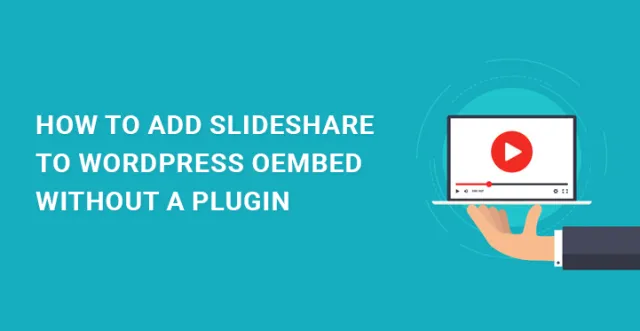
WordPress oEmbed, używając go bez wtyczki, pokazuje nam ten artykuł.
Większość z was musi być świadoma tego, czym jest SlideShare.
Jest to platforma, na której ludzie przesyłają slajdy prezentacji, aby wszyscy mogli je obejrzeć.
Bardziej przypomina YouTube, z wyjątkiem tego, że zawiera slajdy. Jest to niezwykle popularna platforma, dzięki czemu nadaje się do promocji i można uzyskać wysokiej jakości tematy i materiały.
Podobnie jak na Twitterze, możesz chcieć osadzić SlideShare, aby Twoi użytkownicy mogli otrzymywać wysokiej jakości posty i mieć inne wrażenia niż zwykle.
Istnieje wiele sposobów osadzenia SlideShare, ale skupimy się na tym, jak dodać SlideShare do WordPress oEmbed bez wtyczki .
Ponieważ SlideShare jest niezwykle popularny i atrakcyjny wizualnie, na pewno będzie hitem, podobnie jak w przypadku wielu stron internetowych. To bardziej przypomina posiadanie mini suwaka w poście, a wszyscy kochają animację i poruszające się obiekty w porównaniu do obiektów statycznych.
W Internecie dostępne są różne wtyczki, które wykonują swoją pracę bez wysiłku, ale korzystanie z wtyczek przez cały czas nie jest zbyt wydajnym sposobem działania. Dlatego zamierzamy dodać SlideShare do WordPress oEmbed bez wtyczki .
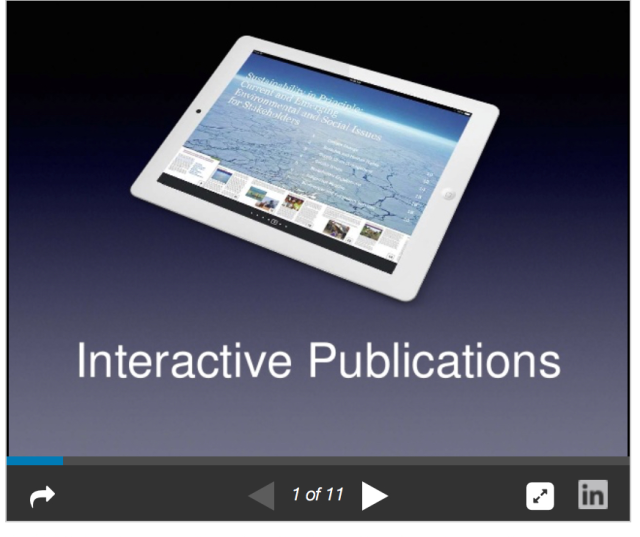
Co to jest oEmbed?
Musisz się zastanawiać, z czego korzystamy od dłuższego czasu oEmbed, jakby to był błąd w pisowni. Wszyscy wiecie, że kiedy udostępniasz plik multimedialny lub coś z zewnętrznego źródła w swoim poście, wzywasz do osadzenia.
Jest to rodzaj systemu Windows, który zapewnia dostęp do danych zewnętrznych bez odwiedzania tej zewnętrznej witryny. oEmbed to najnowszy format osadzania. Ogólnie rzecz biorąc, możesz skopiować kod do osadzenia z zewnętrznej witryny i wkleić go w swoim poście, aby go pokazać.
Na przykład, aby osadzić film z YouTube, musisz pobrać kod do osadzania z filmu z YouTube i wkleić go w swoim poście.
Ale za pomocą oEmbed wystarczy wkleić adres URL filmu na YouTube lub cokolwiek w tym zakresie, na przykład tweeta, a kod do osadzenia zostanie automatycznie wygenerowany w tle, a post zostanie osadzony automatycznie bez Twojej interwencji.
Działa poprzez API, a WordPress obsługuje API. Nie ma potrzeby dodawania w nim dodatkowego kodu CSS. Wcześniej niektóre osoby musiały używać tagu iFrame, który sprawiał, że post wyglądał okropnie. Nadal istnieje dla platform, które nie obsługują interfejsu API oEmbed.
Kroki, aby dodać SlideShare do WordPress oEmbed bez wtyczki
Przejdź do pulpitu nawigacyjnego iz lewego menu najedź na wygląd. Kliknij opcję Edytor z menu rozwijanego i znajdź plik functions.php po lewej stronie. Edytuj plik i dodaj do niego następujące wiersze kodu.
// Dodaj Slideshare oEmbed
funkcja add_oembed_slideshare(){
wp_oembed_add_provider( 'http://www.slideshare.net/*', 'http://api.embed.ly/v1/api/oembed');
}
add_action('init','add_oembed_slideshare');
Zamiast tego mogłeś utworzyć wtyczkę witryny i przesłać ją na serwer WWW, a następnie aktywować ją z pulpitu nawigacyjnego.
Wtyczki do dodania SlideShare do WordPress oEmbed
Niektórzy z was mogą nie czuć się komfortowo z kodowaniem i edycją podstawowych plików, które są całkiem zrozumiałe. Możesz być gotowy do dezaktywacji niektórych innych wtyczek, aby aktywować wtyczkę, aby łatwo dodać SlideShare do WordPress. Przejdź do panelu administracyjnego iz lewego menu przejdź do Wtyczki> Dodaj nowy.

Wyszukaj wtyczkę pod nazwą SlideShare For WordPress By Yoast . Zainstaluj i aktywuj.
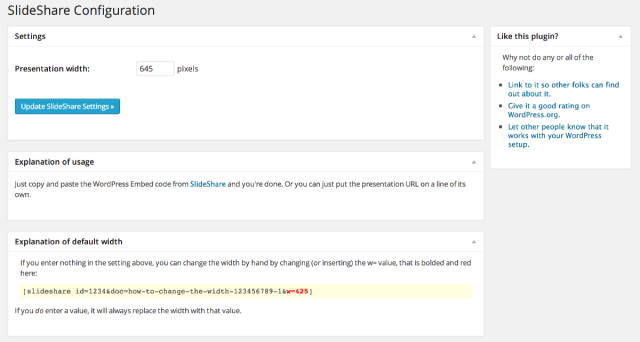
Jest to najpopularniejsza wtyczka w tej kategorii, a Yoast to popularna marka do tworzenia wtyczek. Nie ma potrzeby zmiany jakichkolwiek ustawień. Po prostu aktywuj wtyczkę i wklej adresy URL z SlideShare bezpośrednio do swojego postu WordPress, a zostanie on automatycznie osadzony.
Inne wtyczki, które działają tak samo dobrze, jak Twoje SlideShare błyszczą —
Powodem, dla którego niektórzy ludzie nie lubią dodawać SlideShare do WordPress oEmbed bez wtyczki, jest to, że jest najmniej opcji, aby zabłysnąć. To prawda, że jest znacznie lepszy niż to, co kiedyś było iFrame, ale dzięki wtyczkom możesz tworzyć niesamowite projekty.
Bebop
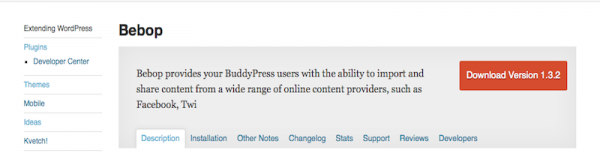
Jeśli masz forum lub sekcję komentarzy na swojej stronie internetowej przeznaczoną dla użytkowników Buddy Press, możesz włączyć taką wtyczkę, aby użytkownicy mogli udostępniać cokolwiek na twoim forum.
Po udostępnieniu zostanie on automatycznie osadzony. Dotyczy to udostępniania prezentacji SlideShare, kanałów na Facebooku i Instagramie, a także tweetów. To z pewnością zwiększy funkcjonalność Twoich użytkowników i będą oni preferować Twoją witrynę od innych.
Przełącz media
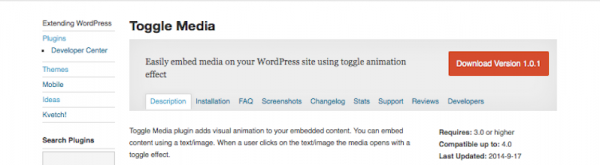
Toggle Media to niesamowita wtyczka, która sprawi, że Twoja prezentacja SlideShare będzie wyglądać za milion dolarów. Dodaje niesamowite animacje do treści, dzięki czemu po kliknięciu otwiera się z niesamowitymi efektami. Jest wyposażony w krótki kod, aby ułatwić łatwe osadzanie efektów.
Responsywne osadzania Iframely
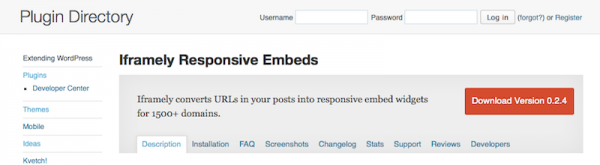
Jest to niezwykle dobra wtyczka do osadzania multimediów, a niektórzy wolą ją od Yoast, ponieważ jest bardziej responsywna niż wtyczka Yoast do SlideShare. Oprócz SlideShare działa dla wielu innych witryn, w tym tych mniej popularnych.
Jeśli zmienisz rozmiar okna, osadzony element również zostanie zmieniony i jest to również dobre z punktu widzenia SEO. Zawiera również skróty i krótszy adres URL. Jeśli nie używasz shortcode Iframely, WordPress automatycznie pobierze shortcode oEmbed.
Sprzedaj plik multimedialny
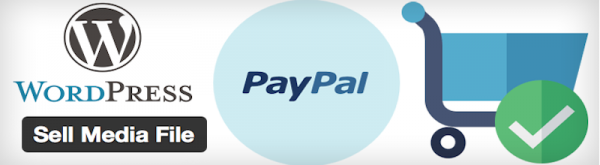
Jeśli stworzyłeś SlideShare, wiesz, że perfekcyjne stworzenie prezentacji zajmuje dużo czasu ze względu na dokładne badania i fajne projektowanie. Dlatego możesz być zainteresowany sprzedażą swojej pracy za pośrednictwem swojej strony internetowej.
Użytkownikom bardzo łatwo jest przyciągnąć się do naszego SlideShare, które umieszczasz na swojej stronie internetowej i oferujesz wykupienie go na własny użytek. Istnieje wtyczka, która właśnie to robi o nazwie Sell Media File. Dzięki tej wtyczce możesz bezproblemowo sprzedawać swoje pliki multimedialne, zaczynając od prezentacji SlideShare, wideo, audio, a nawet zdjęć.
Mam nadzieję, że zrozumiałeś różne sposoby, w szczególności sposób dodania SlideShare do WordPress oEmbed bez wtyczki i przeniesienia treści na wyższy poziom.
